Una guía detallada sobre cómo hacer un respaldo/restaurar Whatsapp usando iTunes
Consejos de WhatsApp
- 1 Sobre WhatsApp
- Alternativas a WhatsApp
- Ajustes de WhatsApp
- Quién Ha Leído los Mensajes
- Mejores Ideas de Mensajes
- Estado de WhatsApp
- Widget de WhatsApp
- Carpeta de WhatsApp
- WhatsApp Last Seen
- WhatsApp Business Web
- WhatsApp Business Cuenta
- Precio de WhatsApp Business
- 2 Respaldo de WhatsApp
- Respalda Mensajes de WhatsApp
- Respalda WhatsApp Automáticamente
- Respalda Extractor de WhatsApp
- Respalda WhatsApp en Línea
- Respalda Fotos/Videos de WhatsApp
- 3 Recuperación de WhatsApp
- Recuperar Mensajes de WhatsApp
- Restaurar WhatsApp Android/iPhone
- Restaurar los Mensajes Borrados
- Recuperar Imágenes de WhatsApp
- Apps Gratuitos para Recuperar WA
- Recuperar Conversaciones WhatsApp
- 4 Transferencia de Whatsapp
- Transferir WhatsApp entre Android
- Transferir Mensajes entre iPhone
- Pasar Mensajes de Android a iPhone
- Pasar Mensajes de iPhone a Android
- Mover Mensajes/Fotos desde WA a PC
- Pasar Mensajes de iPhone a PC
- Mover WhatsApp a una Tarjeta SD
- GBWhatsApp y WhatsApp Messenger
- 5 Consejo y Trucos de WhatsApp
- Spam en WhatsApp
- Hackear en WhatsApp
- WhatsApp Fondos de Pantalla
- WhatsApp Tono de Notificación
- Grupo de WhatsApp
- Gestionar Contactos en WhatsApp
- Instalar WhatsApp en el iPad
- WhatsApp sin Tarjeta SIM
- Ubicación en tiempo real WhatsApp
- Problemas de WhatsApp en iPhone y Solución


Dec 05, 2023 • Categoría: Administrar Aplicaciones Sociales • Soluciones probadas
iTunes es la herramienta de referencia para todos los usuarios de iPhone para organizar sus pistas de música favoritas y sincronizarlas en diferentes iDevices. Sin embargo, muchas personas no saben que iTunes también se puede usar para hacer una copia de seguridad del chat de Whatsapp y otros tipos de datos de un iPhone/iPad.
Gracias a esta función, podrás mantener seguras tus conversaciones de Whatsapp mientras instalas la última versión de iOS o cambias al modelo de iPhone más nuevo. Además, hacer una copia de seguriudad de los datos de Whatsapp también facilitará la recuperación de tus chats en caso de emergencias.
Por lo tanto, si también estás interesado en comprender cómo hacer una seguridad de Whatsapp usando iTunes, continúa leyendo, esta guía te ayudará a través del proceso paso a paso de crear una copia de seguridad con iTunes.
Parte 1: Paso a paso de respaldo y restauración de datos de WhatsApp a través de iTunes
En primer lugar, necesitarás una PC/computadora portátil para iniciar el proceso de hacer una copia de seguridad de Whatsapp. Dado que la aplicación iTunes está disponible tanto para Mac como para Windows, puedes usar cualquier tipo de sistema operativo para hacer una copia de seguridad de tus datos de Whatsapp. Simplemente instala iTunes en tu PC/computadora portátil y sigue estos pasos para hacer un respaldo de Whatsapp usando iTunes.
Paso 1: Comienza conectando Tu iPhone/iPad a la PC usando un cable USB a Lightning. Es posible que debas tocar el botón "Confiar" en tu iPhone para conectar correctamente los dos dispositivos.
Paso 2: Ahora, inicia iTunes en tu PC. Si has instalado la aplicación por primera vez, deberás iniciar sesión con tus credenciales de ID de Apple.
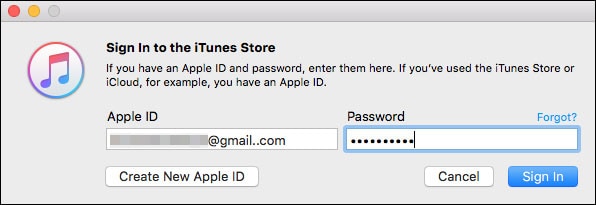
Paso 3: En la siguiente pantalla, se te pedirá que accedas a la pantalla de inicio de iTunes. Aquí selecciona el dispositivo dedicado de la lista y toca "Resumen" en la barra lateral izquierda.
Paso 4: En la pestaña "Respaldos", elige "Esta computadora" o "iCloud" dependiendo de dónde desees almacenar el respaldo. Finalmente, haz clic en el botón "Respaldar Ahora" para iniciar el proceso de hacer copia de seguridad. Ten paciencia, ya que este proceso puede tardar un poco en completarse.
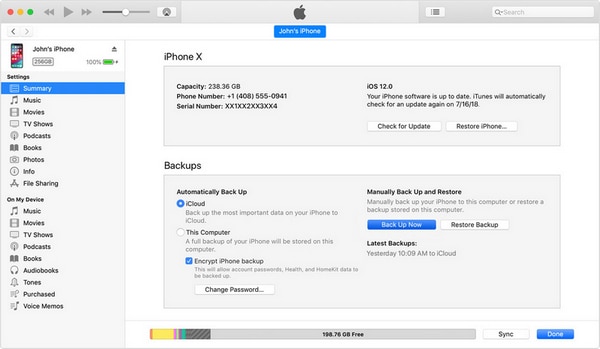
Inconvenientes de hacer un respaldo de WhatsApp con iTunes
Entonces, así es como se hace un respaldo de Whatsapp en iPhone usando iTunes. Aunque el respaldo de iTunes es una gran característica para proteger tus datos de Whatsapp, también tiene algunas desventajas. Permítenos guiarte a través de algunas desventajas de los respaldos de iTunes que podrían impedir que algunas personas lo usen para hacer un respaldo de sus chats de Whatsapp.
- iTunes no admite respaldo selectivo. Esto significa que mientras realizas un respaldo de los datos, no tendrás la opción de simplemente hacer un respaldo de tus chats de Whatsapp. En cambio, iTunes hará un respaldo de todo lo que esté en tu iPhone, lo que eventualmente ocupará más espacio y también aumentará el tiempo de respaldo.
- El respaldo de iTunes solo funcionará si tu dispositivo está conectado a la PC. No hay una forma directa de hacer un respaldo de los datos de tu iPhone usando iTunes.
- Si deseas almacenar el archivo de respaldo en iCloud, lo más probable es que necesites comprar espacio de almacenamiento adicional en la nube para hacer el trabajo. Apple solo proporciona 5 GB de espacio de almacenamiento gratuito con iCloud, lo cual no es suficiente dado que iTunes hará un respaldo de todo tu iPhone.
- Finalmente, el respaldo de iTunes utiliza encriptación para mantener seguros los datos del usuario. Si bien es una característica impresionante, es posible que no puedas recuperar datos del archivo de respaldo si olvidas tu contraseña de iTunes.
Parte 2: ¿Qué incluye el archivo de respaldo de iTunes?
¿El respaldo de iTunes tiene fotos de Whatsapp? ¡La respuesta es sí! Pero también vale la pena señalar que este archivo de respaldo también tendrá algunos datos adicionales, teniendo en cuenta que iTunes no admite respaldo selectivo. En general, iTunes hará un respaldo de los siguientes archivos de tu iPhone/iPad.
- Archivos de música y video
- Información de la red
- iMessages
- Respaldos de Camera Roll
- Contactos
- Calendario
- Notas
- Registros de llamadas
- Datos de aplicación
De la lista anterior, está bastante claro que también puedes hacer una copia de seguridad de los archivos multimedia que no compraste en la tienda de iTunes. Esta es la razón principal por la que las personas a menudo eligen iTunes en lugar de iCloud para realizar respaldos de los archivos de sus iPhone/iPad.
Parte 3: ¿Cómo restaurar los mensajes de Whatsapp desde la copia de seguridad de iTunes?
Forma 1: restaura los datos de Whatsapp desde la copia de seguridad de iTunes a través del propio iTunes
Ya que estamos en el tema, también es importante comprender cómo restaurar los mensajes de Whatsapp desde la copia de seguridad de iTunes. Para hacer esto, todo lo que tienes que hacer es conectar tu iPhone a la PC e iniciar la aplicación iTunes.
Una vez que estés en la pantalla principal de iTunes, simplemente elige el dispositivo de destino y haz clic en "Restaurar Respaldo" para recuperar instantáneamente los chats de Whatsapp en tu iPhone nuevo/actualizado.
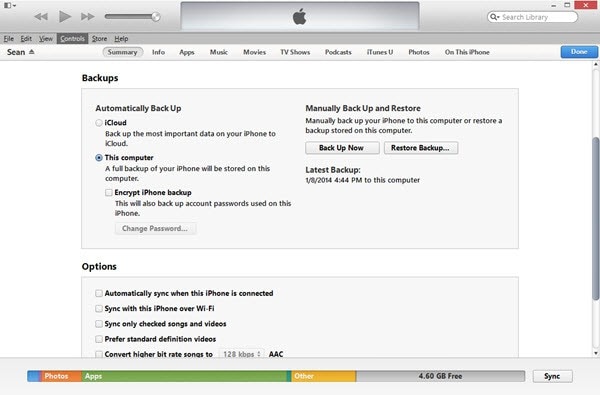
Sin embargo, ten en cuenta que iTunes restaurará todo desde los archivos de respaldo, lo que podría alargar el proceso general.
Forma 2: Recomendada, Dr.Fone Transferencia de datos de Whatsapp
¿Existe una manera más fácil de restaurar los chats de Whatsapp desde un archivo de respaldo? ¡Bueno, la respuesta es sí!. En lugar de usar iTunes, puedes instalar Dr.Fone - Transferencia de datos de Whatsapp en tu PC y usarlo para hacer respaldar/restaurar tu chat de Whatsapp con un solo clic.
A diferencia de iTunes o iCloud, Dr.Fone - Transferencia de datos de Whatsapp te permitirá hacer una copia de seguridad selectiva de tus chats de Whatsapp. Esto lo convierte en una excelente opción para las personas que desean crear un respaldo separado para sus conversaciones de Whatsapp. Dado que la herramienta está diseñada específicamente para realizar respaldos y restaurar datos de Whatsapp únicamente, no llevará tanto tiempo como iTunes o iCloud.
Características principales:
Además de Respaldos de Whatsapp, Dr.Fone - Transferencia de datos de Whatsapp también cuenta con una amplia variedad de funciones. Algunas de estas características incluyen:
- Pasar datos de Whatsapp de iPhone a Android y viceversa
- Respaldo/restauración de chats de Whatsapp en diferentes dispositivos con un solo clic
- Pasar chats de Whatsapp desde una cuenta de negocios entre dos dispositivos
- Respaldo del historial de chat de otras aplicaciones de mensajería como Line, KIK, WeChat, etc.
Tutorial paso a paso:
Entonces, si también deseas hacer que todo el proceso de respaldo y restauración de Whatsapp sea comparativamente menos agitado, aquí te mostramos cómo puedes usar Dr.Fone - Transferencia de datos de Whatsapp para restaurar los chats de Whatsapp.
Paso 1: Instala Dr.Fone Transferencia de datos de Whatsapp y conecta tu iDevice
En primer lugar, descarga e instala el software en tu PC (Windows o Mac) y conecta tu iPhone/iPad con un cable USB a Lightning.
Paso 2: Iniciar la restauración del chat de Whatsapp
Ahora, haz clic en "Restaurar mensajes de WhatsApp en el dispositivo iOS" para continuar. En la siguiente pantalla, se te pedirá que elijas un respaldo de Whatsapp de la lista. Elige el archivo de respaldo deseado y haz clic en "Siguiente". También puedes tocar "Ver respaldo" para asegurarte de que sea el archivo de respaldo correcto o no.
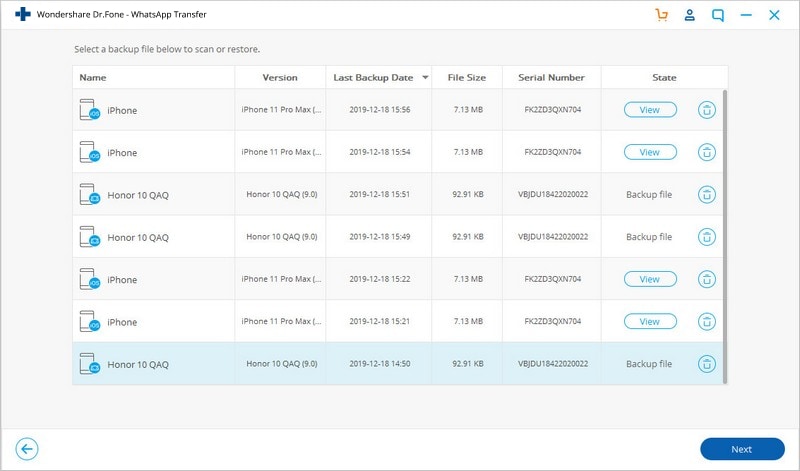
Finalmente, haz clic en el botón "Recuperar en el dispositivo" para restaurar los chats de Whatsapp desde el respaldo seleccionado a tu iPhone/iPad.
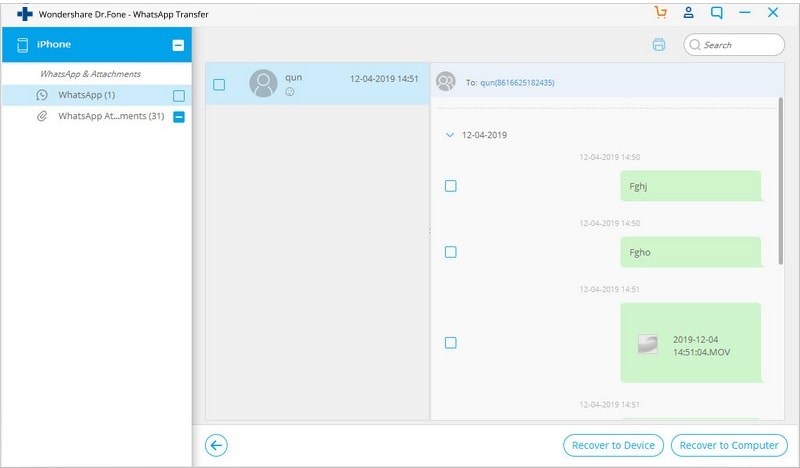
Ultimas palabras
iTunes es una herramienta bastante útil para cualquier persona, especialmente si deseas proteger tus datos para una fácil recuperación. Pero no hace falta decir que el respaldo de iTunes tiene sus propios inconvenientes que lo hacen una opción menos factible para muchos usuarios. Básicamente, si no deseas hacer un respaldo de Whatsapp usando iTunes y ahorrar tu valioso tiempo, sería mejor usar Dr.Fone - Transferencia de Whatsapp para hacer el trabajo.




Paula Hernández
staff Editor